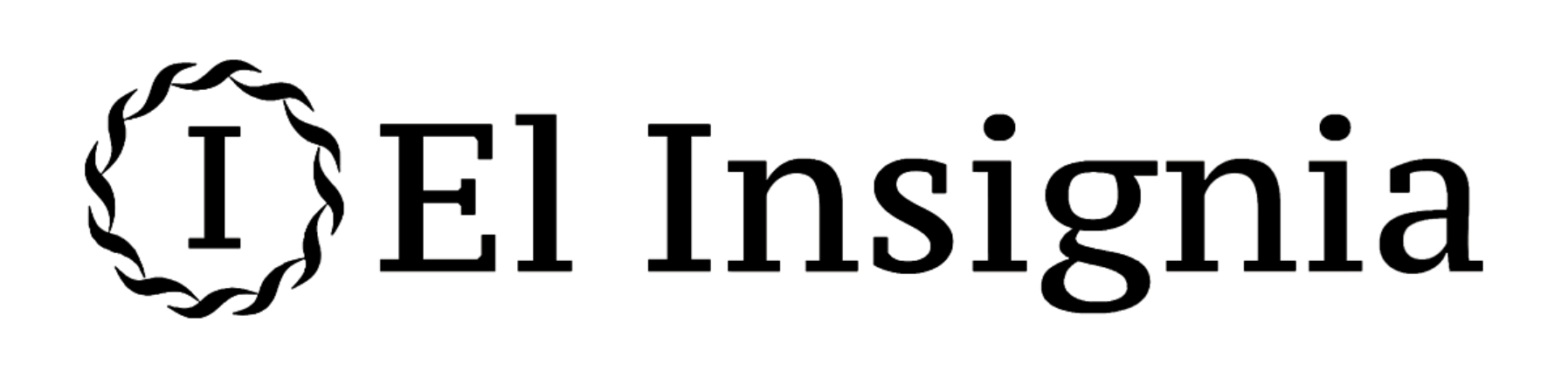Excel es la herramienta más utilizadas por personas que constantemente están trabajando con números, porque les da la facilidad de usar formulas las cuales dan un resultado en el acto. Completando cada celda con su número y colocando las formulas correspondientes con tan solo apretar enter tenemos el resultado en el instante sin hacer cuentas de modo individual.
Aunque la mayoría de las personas que mas conocen este programa son las que están en constante trabajo con las mismas, hay muchas que no conocen todas las funciones y las maneras que estas tienen que estar formuladas, por eso dejo a continuación las formulas con las que cuenta Excel, para su utilización en el programa.
Totales acumulados
Las fórmulas te permiten mantener un total actualizado dentro de tu hoja de cálculo y realizar un seguimiento de los nuevos datos ingresados. La fórmula puede calcular el «total». Ejemplo: A20 puede ser el total de A1 a A19 utilizando la fórmula «=sum(A1:A19)».
Promedios
Las fórmulas pueden también generar «promedios» para su uso con el ingreso de datos financieros. La fórmula «=average(A1:A21)» calculará la media de los datos numéricos en la columna A1 a A21.
Máximos y mínimos
También las fórmulas permiten a los usuarios generar el mínimo y máximo de los datos numéricos. Ejemplo: «=max(A1:A22)» generará el mayor número ingresado en la columna, mientras que «=min(A1:A22)» generará el número más bajo.
Sumas
Más fórmulas permiten a los usuarios sumar determinados datos a partir de celdas separadas calculando la suma de estas celdas elegidas. Ejemplo: «=sum(A1+A6+A19)» sumará sólo los datos numéricos ingresados en la columna A y los números de celdas 1, 6 y 19.
Restas
Para realizar esta tarea, utilice la función SUMA. Sumar un número negativo equivale a restarlo.
En Excel no hay función RESTAR. Use la función SUMA y convierta los números que desee restar a sus valores negativos. Por ejemplo, SUMA (100,-32, 15,-6) devuelve 77.
Multiplicación (resuelto)
=A2*A3 (Multiplica los números de las dos primeras celdas)
=PRODUCTO (A2:A4) (Multiplica todos los números del rango)
=PRODUCTO (A2:A4, 2) (Multiplica todos los números del rango por dos)
División
Para realizar esta tarea, se utiliza la barra diagonal. ( / )
Por ejemplo, si escribe la fórmula siguiente en una celda: =10/5
La celda muestra el resultado siguiente: 2
Si lo que se desea es dividir celdas en un rango ósea dividir celda A3 con la celda A5 la fórmula aplicada es la siguiente: =A3/A5.